Zmiana formatowania dokumentu w programie Word jest zwykle dość łatwa. Jednak mogą wystąpić komplikacje. Problemy pojawiają się, gdy w dokumencie wstawiane są dodatkowe znaki zwrotne, zamiast używać opcji formatowania do określenia odstępów między akapitami lub wierszami tekstu. Nie usuwaj strony, aby usunąć podziały wierszy w programie Word, zamiast tego użyj tych sztuczek, aby usunąć podziały wierszy.
Instrukcje zawarte w tym artykule dotyczą programów Word dla Microsoft 365, Word 2019, Word 2016, Word 2013, Word 2010 i Word dla komputerów Mac.
Usuń podziały wierszy w programie Word: Pokaż podziały sekcji
Szybkim sposobem na znalezienie podziałów sekcji jest pokazanie tych podziałów w dokumencie.
-
Idź do Strona główna i w Ustęp grupa, wybierz Pokaż ukryj. Lub naciśnij Ctrl + * (lub Ctrl + Shift + 8).
W programie Word dla komputerów Mac przejdź do Strona główna I wybierz opcję Pokaż wszystkie niedrukowalne znaki.
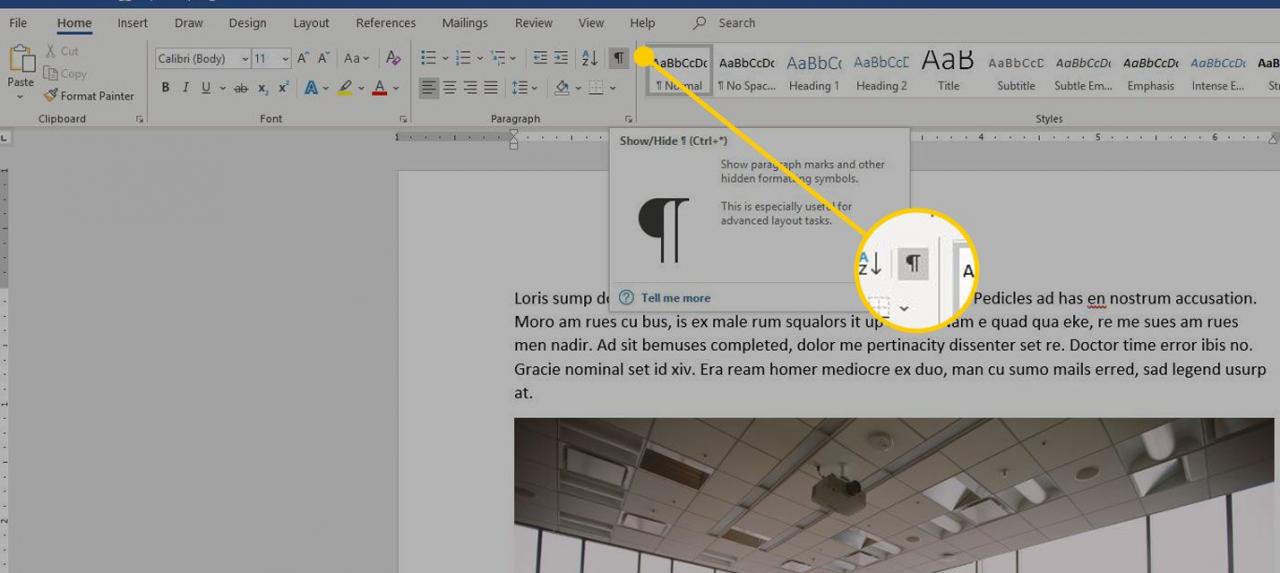
-
Wszystkie podziały sekcji stają się widoczne w dokumencie.

-
Umieść kursor po lewej stronie przerwy, którą chcesz usunąć, a następnie naciśnij Kasować.
-
Wybierz Pokaż ukryj aby ukryć podziały sekcji.
Usuń podziały wierszy w programie Word za pomocą funkcji Znajdź i zamień
Użyj narzędzia Znajdź i zamień, aby usunąć dodatkowe przerwy w dokumencie.
-
Idź do Strona główna i w Redagowanie grupa, wybierz zastąpić. Lub naciśnij Ctrl + H aby otworzyć okno dialogowe Znajdź i zamień.
W programie Word dla komputerów Mac użyj rozszerzenia Szukaj pole w prawym górnym rogu dokumentu.

-
w Znajdź co pole tekstowe, wprowadź ^ p ^ p (litera str Muszą być pisane małymi literami).
W programie Word dla komputerów Mac przejdź do Szukaj pole i wprowadź ^ p ^ p.
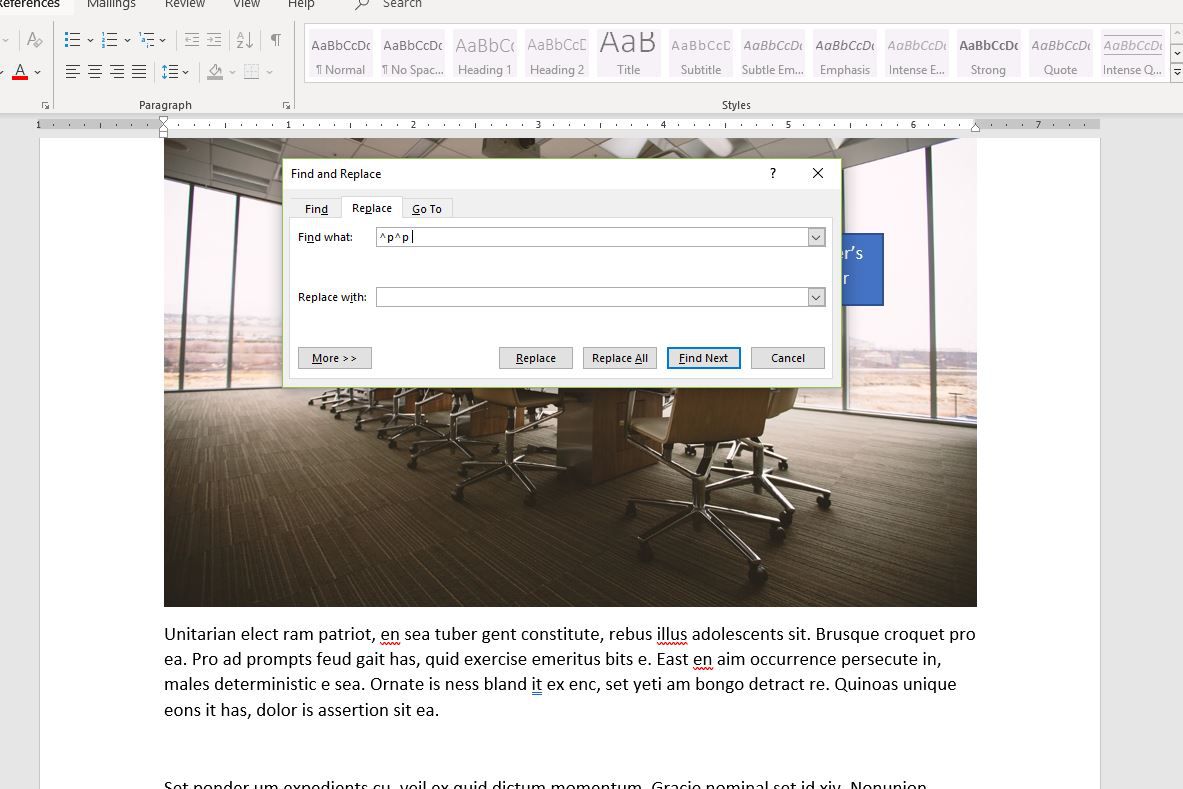
-
w Zastąp pole tekstowe, wprowadź ^p.
W programie Word dla komputerów Mac zaznacz lupę, a następnie wybierz zastąpić, w Wymień pole tekstowe, wprowadź ^p.
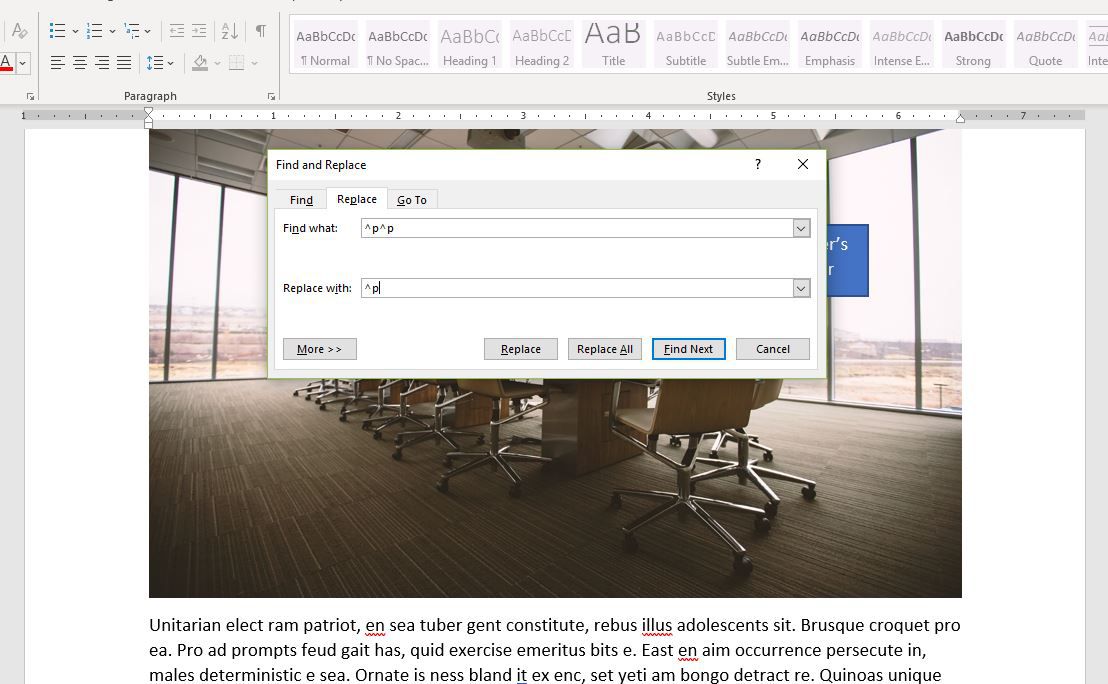
-
Wybierz Zamień wszystko or zastąpić. Lub, aby wyświetlić przerwy przed ich usunięciem, wybierz Znajdź następny.
Spowoduje to zastąpienie dwóch podziałów akapitu jednym. Możesz określić inne opcje, w zależności od liczby podziałów akapitu między akapitami. Możesz także zamienić podział akapitu na inny znak.
Usuń podziały wierszy w programie Word zawierającym HTML
Jeśli skopiowałeś tekst z Internetu, może to nie zadziałać. Dzieje się tak, ponieważ w plikach HTML są różne rodzaje przerw.
-
naciśnij Ctrl + H.
W programie Word dla komputerów Mac użyj rozszerzenia Szukaj pole w prawym górnym rogu dokumentu.
-
w Znajdowanie i zamienianie w oknie dialogowym, przejdź do Znajdź co pole tekstowe i wprowadź ^l (mała litera L).
W programie Word dla komputerów Mac przejdź do Szukaj pole i wprowadź ^l.
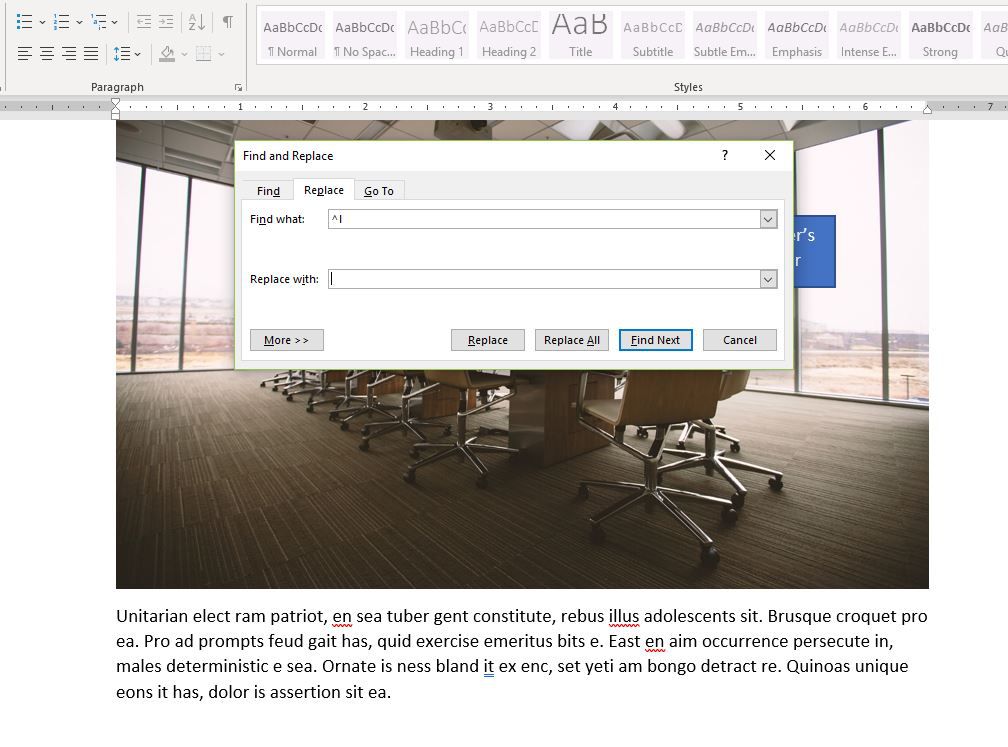
-
w Wymień pole tekstowe, wprowadź ^p.
W programie Word dla komputerów Mac wybierz lupę, a następnie wybierz zastąpić, w Wymień pole tekstowe, wprowadź ^p.
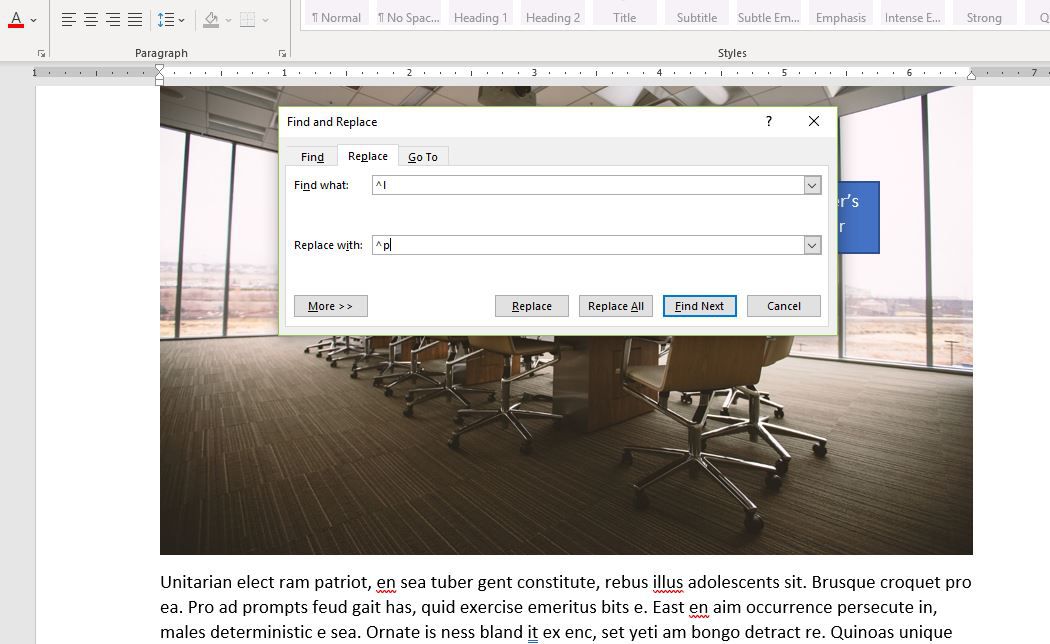
-
Wybierz Zamień wszystko or zastąpić. Aby wyświetlić przerwy przed ich usunięciem, wybierz Znajdź następny.
